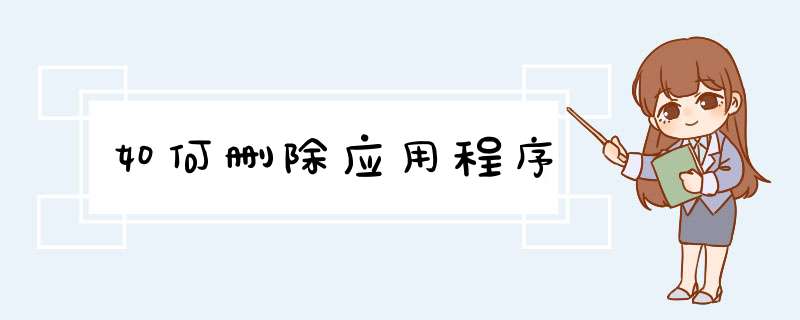
正确的卸载应用程序方法,大致分为以下几种:
■自带卸载程序删除:很多应用软件,自带的反安装程序,找到安装位置,双击即可卸载!
■控制面板删除:开始菜单—→控制面版—→删除—→选择你要删的程序就OK了!
■第三方软件删除,比如:Windows优化大师:启动windows优化大师-选择系统清理维护-软件智能卸载-其他,按照提示找到程序所在位置。选中要卸载的应用程序后,windows优化大师提示已经具备分析条件-点“是”按钮,分析结束后,点“卸载”按钮。
■手动删除:用手动方式删除这些“顽固”程序的方法,这个方法可以保证帮你把所有不想要的应用程序删除得干干净净。
1、找到程序的路径和文件名
用鼠标右键单击程序快捷方式图标,选择“属性”,‘目标程序’框的内容就是该程序的路径,而文件名就在最后一个反斜线之后。例如,如果“目标程序”框的内容是‘C:\My Programs\Bug Multiplier\Bugexe’,那么路径就是‘C:\My Programs\Bug Multiplier\’,文件名是‘Bugexe’。保持“属性”窗口在打开状态。
2、停止系统自动启动该程序
单击‘开始’/‘运行’,输入msconfig后回车。单击‘启动’标签,在项目列表中选择所有与要卸载程序有关的项,在命令列表下寻找所有与该程序在同一路径下的项,清除所有符合这两个标准项目的复选框,然后单击‘确定’。
3、取消文件关联类型
打开‘我的电脑’,单击‘查看’/‘选项’/‘文件类型’,(Windows98的用户点击‘工具’/‘选项’),寻找任何与要卸载的程序相关联的文件类型。在这里你会有两种选择:一种是改用另一个应用程序打开所选择的文件类型;另一种是删除这一文件类型。完成后单击‘确定’关闭‘查看’窗口。
4、清除注册表选择‘开始’/‘运行’,输入regedit,回车。在注册表编辑器左边的面板打开HKEY_CLASSES_ROOT\Applications文件夹,右击同你要删除的程序名一样的副键,选择‘删除’,删除时系统会问你是否确定要删除该键值,单击‘是’。再打开HKEY_CURRENT_USER\Software文件夹,寻找你要删除的程序所在的文件夹,查看里面的副键,如果里面有一些你想保留的程序的副键,那么就仅删除你想要卸载程序的副键,否则可以整个删除该文件夹。然后在HKEY_LOCAL_MACHINE\SOFTWARE文件夹里重复上述步骤。
上述工作完成后,回到注册表编辑器左边面板的顶部,选择‘我的电脑’,同时按下‘Ctrl’和‘F’两键,打开‘查找’对话框,在‘查找目标’框里输入所找程序的路径,确定选择了‘查看’文本框下的所有复选框。然后单击‘查找下一个’按钮,删除所有包含匹配结果的键,(删除一个,按F3继续查找下一个,直到查找完毕),完成后关闭注册表编辑器,最后删除该程序文件夹和快捷方式。
卸载程序的最快方法之一是通过“开始”菜单访问它。单击桌面左下角的Windows图标以打开“开始”菜单。
接下来,从菜单中找到您要卸载的程序,右键单击它,然后单击“卸载”。将出现一个确认窗口。再次单击“卸载”,程序将被删除。从设置应用程序卸载程序您可以使用“设置”应用程序从Windows10卸载程序。首先,单击桌面左下角的Windows图标,然后单击齿轮图标以打开“设置”应用程序。接下来,从“设置”应用程序的选项列表中单击“应用程序”。滚动程序列表,直到找到要安装的程序,单击它以显示应用程序选项,然后单击“卸载”。根据应用程序的安装位置决定接下来会发生什么。如果应用程序是通过MicrosoftStore安装的,则无需其他步骤即可删除该应用程序。否则,将出现一个确认窗口,要求您确认要卸载该应用程序。这样做,然后所选的应用程序将被删除。
怎样才能把电脑上的软件完全卸载下来?
1、以使用360安全卫士软件为例,打开360安全卫士主页面,点击顶部“软件管家”菜单;
2、在打开的页面中,点击顶部“卸载”菜单项;
3、在软件卸载页面中,找到需要卸载的软件,点击“一键卸载”按钮;
4、此时将等待软件的卸载流程 *** 作,此过程需要等待一段时间;
5、软件卸载完毕之后,点击右上角“刷新”按钮,刷新当前的软件列表即可。
怎么把电脑里的软件卸载干净
1、利用电脑自带的卸载程序即可完成,首先点击电脑左下角的“开始”按钮。
2、在d出的菜单栏中的选择“控制面板”选项。
3、之后在“控制面板”中找到“程序”,点击“卸载程序”。
4、找到需要卸载的程序,鼠标点击该程序。
5、最后,鼠标右键点击该程序,点击d出的“卸载/更改”按钮即可进行卸载。
怎么卸载电脑程序?
卸载电脑软件有很多种方法,例如:利用软件自身卸载程序卸载;进入Windows的控制面板,单击“更改/删除”按钮完成卸载;是使用专用工具卸载;手工卸载等等。
卸载无用的电脑软件,让你的电脑更清爽。 方法一、利用软件自身卸载程序卸载。
很多软件自身带有“卸载”或“Uninstall”程序。什么时候你不想让它呆在机器里时,可以从软件程序组中找到并运行这个程序,然后按照屏幕提示 *** 作,直到卸载成功。
方法二、进入Windows的控制面板,单击“更改/删除”按钮完成卸载。 从程序组中找不到“卸载”或“Uninstall”,可以在桌面上单击“开始”一“设置”一“控制面板”一“添加/删除程序”,在程序列表中如果能找到该软件,就可以直接从这里删除,不过这种方式有时无法删除软件的安装目录,需要手动删除。
方法三、是使用专用工具卸载。 有一些与系统紧密结合的软件如IE、DirectX等,只能借助专门的卸载工具卸载,卸载工具通常可以从网上下载。
方法四、手工卸载。 如果以上卸载都不行,就只好强行删除安装文件夹了,不过在删除之前应备份重要的系统文件或自认为有必要备份的数据,然后进入资源管理器或我的电脑,找到要卸载的软件文件夹直接删除。
电脑的应用程序如何卸载
1)“卸载”的含义如下:在Windows 98 *** 作系统中,通过正常安装的应用程序,当需要将其删除时,不能用一般的删除 *** 作,因为一般的删除 *** 作,只删除留在硬磁盘上的内容,不会删除留在Windows 98 *** 作系统中的有关信息,所以正确的删除方法应使用“控制面板”上的“添加/删除程序”选项,将一个具体的应用程序整个从硬磁盘和Windows 98 *** 作系统中删除,即卸载。
(2)应用程序卸载 *** 作如下:①打开“我的电脑”,双击“控制面板”,选“添加/删除程序”图标双击打开;②在“添加/删除程序属性”对话框中,选定要删除的应用程序名;③单击“添加/删除”按钮,系统就会将选定的应用程序整个从硬盘和Windows 98 *** 作系统中删除。
电脑上的应用程序怎么卸载
一、通过控制面板删除法
1
不管是通过网上邻居或开始设置进入控制面板,我们需要找到的是添加和删除程序,原始的安装删除程序都是在这里进行,我买电脑的时候也有些清理软件超级兔子之类,但还是计算机自带的删除程序好用。
2
在添加或删除程序中,我们首先进入的是更改或删除程序,也就是我们需要 *** 作的选项,在右边我们看到我们安装的程序,那么有的朋友说了我们有的软件这里没有看到,怎么回事呢?
如果没有看到的话,就是我们上面讲到的,在program或自己建的文件夹里找,通过下面的阅读你就清楚了。
3
控制面板中删除已安装程序,点击删除后我们点击是,就确认删除,下一步骤就是卸载过程然后确认完成,这里就不列出来了。
END
二、通过360或其他第三方软件
1
我用的360安全卫士,它总体还算比较实用,打开360安全卫士进入软件管家-软件卸载或者在windows开始-强力卸载电脑上的软件来进行软件卸载,进入软件卸载我们选择软件然后点击后面的卸载即可,卸载完整后清理下电脑,再清除下注册表基本就完整了。
2
点击卸载就是显示卸载目录,然后确认卸载,显示卸载过程然后完成卸载。
END
三、进入文件夹找到uninstall
我们在program自己安装软件的目录,一般根目录我们就能看到这个文件,比较阿里旺旺有个uninstallexe文件双击卸载,确认后与其他步骤相同;
2
不是所有的软件卸载都是uninstall,有的是名称加uninst或加uninstall比如:QQuninst;
怎么卸载电脑桌面上的软件
1、点击电脑左下角的开始按钮,找到“控制面板”选项。
2、点击进入“控制面板”,在页面中找到“卸载程序”选项。
3、点击进入“卸载程序”,在页面中找到需要卸载的程序。
4、鼠标右键点击需要卸载的程序,出现“卸载”选项,点击后等待卸载完成即可。
如何删除电脑上不用的软件
卸载电脑上不用的软件需要以下步骤;以Windows7系统为例
一,在电脑屏幕的右下角找到“开始”点击进入。
二,在开始中,找到控制面板。如图
三,在控制面板中找到程序和功能单击进入。
四,找到需要卸载的应用,点击鼠标右键选择应用。再点击鼠标右键“卸载”。
五,点击卸载后,应用会d出对话框,选择卸载即可。
以Win10系统为例,具体 *** 作如下:
1、找到电脑桌面,“开始”—“控制面板”;
2、点击“管理工具”—“事件查看器”;
3、双击“事件查看器”—“应用程序”,这样就可以找到卸载的软件了;
4、如果确认已经卸载的软件是通过软件本身卸载的,那就不能再找到了,这就表示是彻底删除的。
如果是点击右键菜单中的删除,这样可以在电脑的垃圾站找到,垃圾站还没清理的情况下可以找回来还原。如果垃圾站也做了清理,那这样就找不到了,只能重新下载。
如果软件安装时有软件安装包,软件卸载以后安装包可能还没有删除,可以到软件安装包内找到软件,然后再重新进行安装。
电脑上想要安装软件,可以直接在电脑软件管家上下载安装,是很方便的。也可以在网页上找到软件的安装包,下载以后选择安装位置,直接安装就可以。
以上就是关于如何删除应用程序全部的内容,包括:如何删除应用程序、如何删除软件、怎么删除电脑软件等相关内容解答,如果想了解更多相关内容,可以关注我们,你们的支持是我们更新的动力!
欢迎分享,转载请注明来源:内存溢出

 微信扫一扫
微信扫一扫
 支付宝扫一扫
支付宝扫一扫
评论列表(0条)